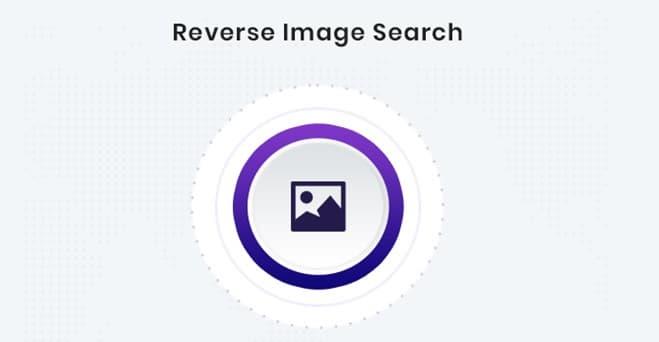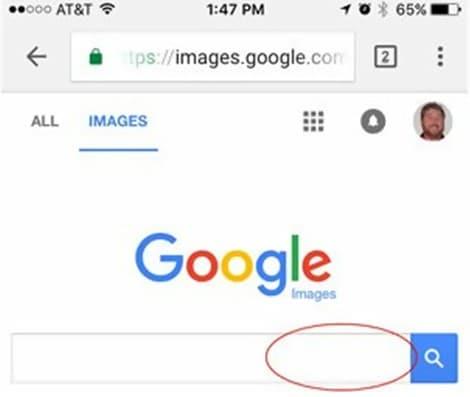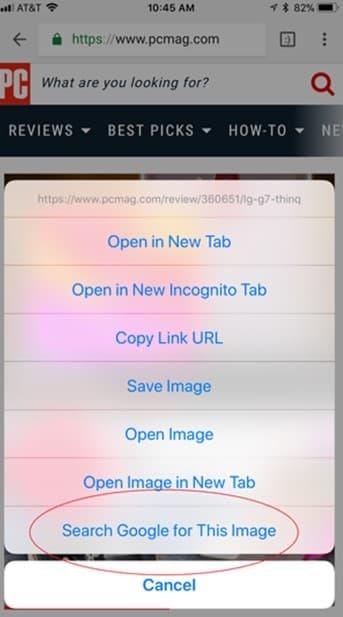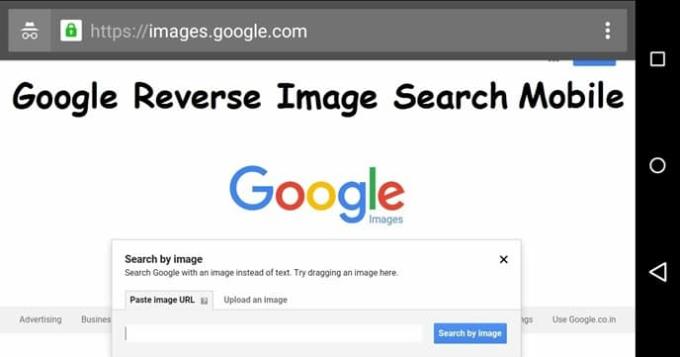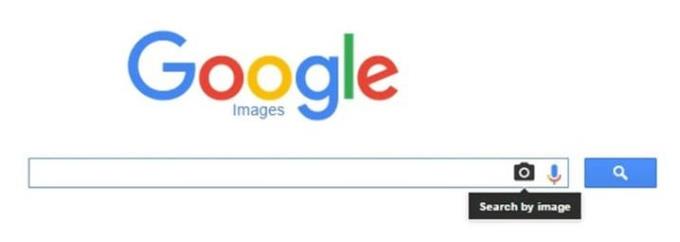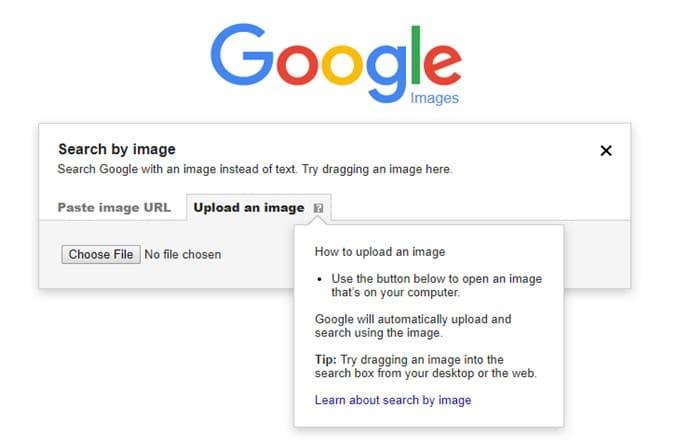Google Images е инструмент, който ви помага да намирате изображения онлайн. Но не всеки знае, че е полезно, когато трябва да търсите произхода на конкретна снимка. Ако трябва да намерите още снимки от набор от снимки или ако се интересувате да знаете кога изображението се е появило за първи път на уеб страница, Google Images е абсолютният избор.
Плюсове и минуси на използването на обратно търсене на изображения
Единствените минуси, които идват от използването на тази услуга, е, че може да бъдете претоварени от броя на попаденията, които получавате. За неясни снимки ще има буквално милиони визуално подобни снимки, докато за много популярните ще има хиляди източници, предимно от социални медии.
Независимо от това, ако знаете как да използвате този инструмент, ще можете бързо да прецените дали можете да го намерите за полезен или не.
Професионалисти
– Бързо
– Лесно
– Дава резултати
– Работи на всички платформи
Против
– Софтуерът за разпознаване на изображения не е перфектен
– Разглезен за избор
– Трудно е да се намери истинският източник
Използване на обратно търсене на изображения
Без значение коя версия на Windows използвате, тя работи, дори ако търсите на мобилно устройство, което използва iOS или Android. Ако искате да търсите изображение с помощта на ключови думи, Google Images предоставя страхотна версия за мобилни устройства. Друга възможност може да бъде да потърсите изображение с помощта на URL адрес на изображението.
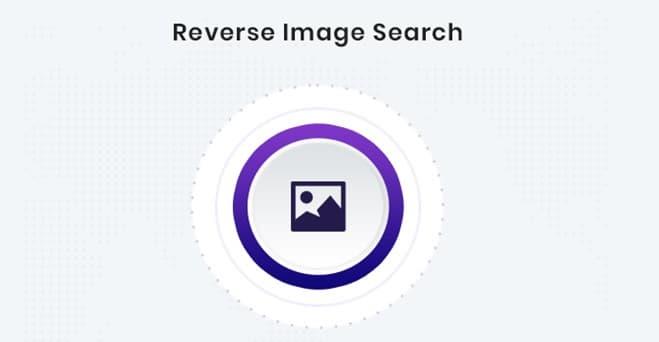
Можете да обърнете търсене на изображения, като следвате тези стъпки:
1. Първата стъпка е да намерите снимката, която искате да търсите в мобилния си браузър.
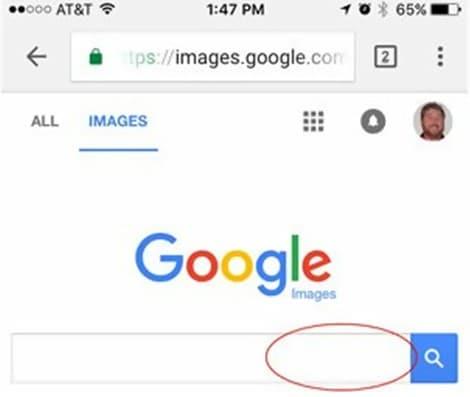
2. Щракнете и задръжте върху изображението за известно време, ще видите меню с опции.
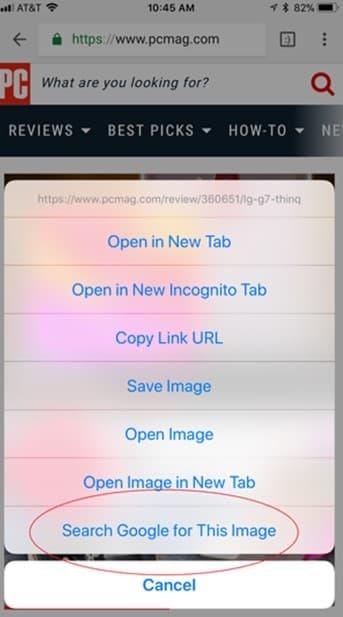
3. Щракнете върху копиране, за да запазите URL адреса на изображението в клипборда.
4. Отидете на уебсайта: images.google.com .
5. Щракнете и изчакайте диалоговия прозорец за търсене, сега поставете връзката на снимката, която сте копирали.
6. След като поставите URL адреса, щракнете върху иконата за търсене. Това ще започне търсенето.
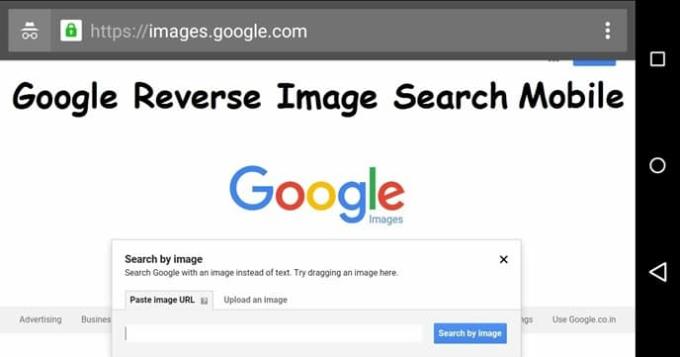
7. Ако не се покажат резултати, щракнете върху опцията Търсене по изображение.
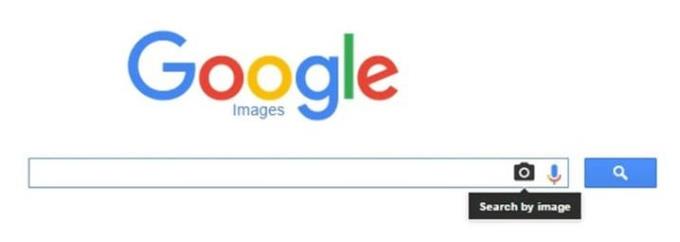
8. Всички резултати с изображения ще бъдат презаредени от страницата.
Google Chrome може да се използва и за обратно търсене на изображения на вашия мобилен телефон – било то iPhone или Android. Въпреки че мобилната версия на Google Chrome не е голям успех, тя все още може да се използва за извършване на търсене на изображения в мрежата.
Простият начин, по който работи Google Търсене:
1. Отворете Google Chrome на мобилния си телефон. Ако не е изтеглен във вашия мобилен телефон, може лесно да бъде изтеглен от Google Play Store или iOS App Store.
2. Намерете изображението, което искате да търсите.
3. След като намерите изображението, натиснете и задръжте върху изображението за известно време, ще видите меню с опции. Щракнете върху Търсене в Google за това изображение.
4. Нов раздел ще бъде стартиран от Google и също ще зареди резултатите от вашето търсене.
Понякога може да искате да потърсите изображение, което сте изтеглили и запазили в телефона си с Android. За съжаление Google Images няма опция за търсене в изтеглените изображения. Въпреки това, Digital Inspiration ви предоставя безплатен уеб инструмент, който ви позволява да качите вашето изображение и да извършите обратно търсене на изображения.
1. След като намерите снимката, натиснете и задръжте за няколко секунди. Ще се появи меню с опции. Щракнете върху Запиши изображение. Това ще запази изображението на вашето Android устройство.
2. Отидете в браузъра и влезте в инструмента за обратно търсене на изображение на Digital Inspiration.
3. Щракнете върху Качване.
4. Ще ви бъдат дадени две опции, или да качите изтеглена снимка, или да направите снимката.
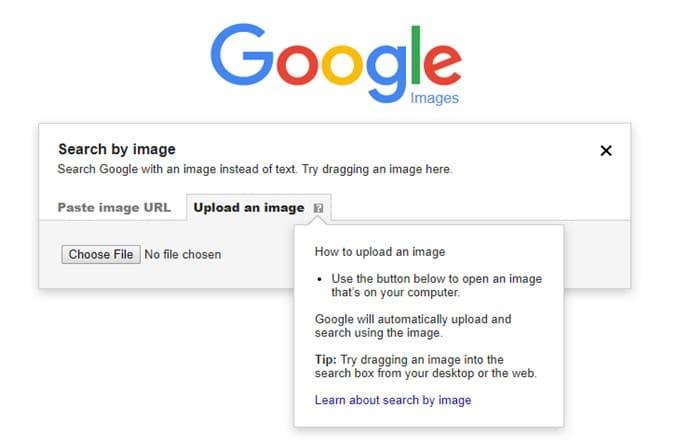
5. Отидете до Photo Library и качете снимката си.
6. Намерете снимката си в албумите на устройството и щракнете, за да стартирате търсенето.
7. Щракнете върху Покажи съвпаденията. Резултатите ви ще се покажат в нов раздел.
Ако искате да научите повече за извличането на максимума от Google и неговите функции, опитайте това, което обяснява подробно тази функция и много, много други.